MySQL 8.0.20 安装教程图文详解(windows 64位)
一:mysql官网下载
https://dev.mysql.com/downloads/file/?id=494993

不用注册,直接下载就好
二:解压缩
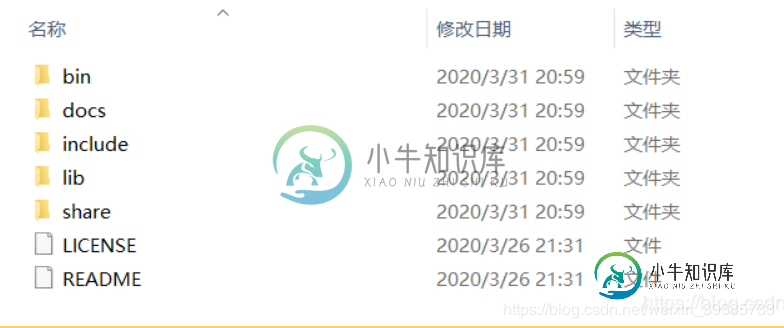
原谅我技术渣,所有文件夹都翻过了,真的没找到mysql-installer在哪个文件夹内,真的不知道应该运行哪个文件(有大神知道欢迎指导)
ok解压后的目录并没有的my.ini文件,那么自己配置。自行创建在安装根目录下添加的my.ini,写入基本配置:
[mysqld] # 设置3306端口 port=3306 # 设置mysql的安装目录 basedir=C:\Program Files\MySQL # 设置mysql数据库的数据的存放目录 datadir=C:\Program Files\MySQL\Data # 允许最大连接数 max_connections=200 # 允许连接失败的次数。 max_connect_errors=10 # 服务端使用的字符集默认为utf8mb4 character-set-server=utf8mb4 # 创建新表时将使用的默认存储引擎 default-storage-engine=INNODB # 默认使用“mysql_native_password”插件认证 #mysql_native_password default_authentication_plugin=mysql_native_password [mysql] # 设置mysql客户端默认字符集 default-character-set=utf8mb4 [client] # 设置mysql客户端连接服务端时默认使用的端口 port=3306 default-character-set=utf8mb4
请注意路径一致,不会改的就和我一样就好。
三:初始化mysql用管理员身份运行cmd

进入mysql文件夹bin目录

并运行指令mysqld --initialize --console

这个是初始密码,一定要记下来,后期会用到!!!!
如果此步骤报错,说明缺少微软运行所需要的一些库,自行百度添加
四:安装及启动mysql服务
安装mysql服务执行
mysqld --install [服务名] 服务名可不加,默认为mysql

很好,成功,服务安装成功后通过命令
net start mysql
启动mysql服务

mysql已经安装好,
五:题外话

刚刚让大家记住的密码,嗯哼,对没错就是那!如果你忘了或许会有点小麻烦,网上满地都是,自行百度mysql忘记密码。
密码修改在mysql的bin目录下 进行数据库连接 mysql -u root -p
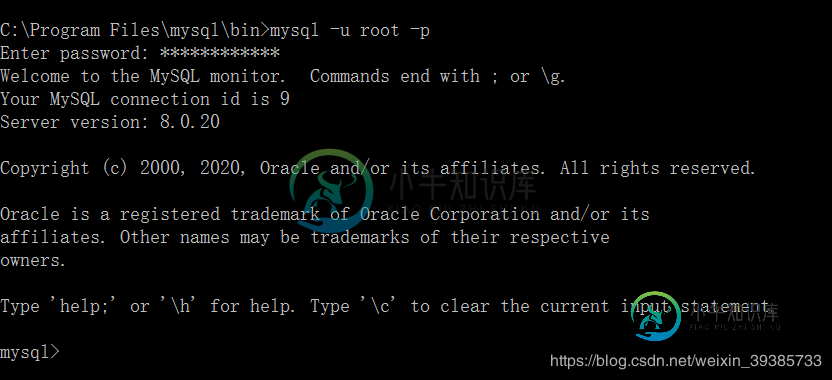
显示正常,再输入指令
ALTER USER 'root'@'localhost' IDENTIFIED BY '新密码';
总结
到此这篇关于MySQL 8.0.20 windows 64位安装教程图文详解的文章就介绍到这了,更多相关mysql 8.0.20 windows 64 安装内容请搜索小牛知识库以前的文章或继续浏览下面的相关文章希望大家以后多多支持小牛知识库!
-
本文向大家介绍MySQL8.0.20安装教程及其安装问题详细教程,包括了MySQL8.0.20安装教程及其安装问题详细教程的使用技巧和注意事项,需要的朋友参考一下 原文地址:https://blog.csdn.net/m0_46579864/article/details/105981304 官网下载MySQL的安装包 1.下载链接如下: MySQL8.0.20版本 https://dev.mys
-
本文向大家介绍MySQL5.7.23解压版安装教程图文详解,包括了MySQL5.7.23解压版安装教程图文详解的使用技巧和注意事项,需要的朋友参考一下 每次找安装教程太麻烦,因此给自己备份一下步骤,方便以后查看。解压版下载地址 https://dev.mysql.com/downloads/mysql/,详细图解如下: 1.根据自己需求,选择适合自己的进行下载。 2.解压安装包到自己的喜欢的路径,
-
本文向大家介绍CentOS7 安装 zabbix 4.0 教程(图文详解),包括了CentOS7 安装 zabbix 4.0 教程(图文详解)的使用技巧和注意事项,需要的朋友参考一下 关闭SeLinux setenforce 0 永久关闭: vi /etc/selinux/config 关闭防火墙 systemctl stop firewalld.service 注:当然也可以打开指定端口 安装环
-
本文向大家介绍Windows下PyCharm2018.3.2 安装教程(图文详解),包括了Windows下PyCharm2018.3.2 安装教程(图文详解)的使用技巧和注意事项,需要的朋友参考一下 安装包 PyCharm 笔者使用PyCharm2018.3.2,请根据机器是64位还是32位来选择对应的PyCharm版本。(相信绝大部分人都可以很从容的来查看自己机器的位数,在这里就不赘述了,如果不
-
本文向大家介绍Oracle安装卸载图文教程详解,包括了Oracle安装卸载图文教程详解的使用技巧和注意事项,需要的朋友参考一下 ORACLE安装与卸载步骤详解,供大家参考,具体内容如下 ORACLE安装步骤 1、 将win32_11gR2_database_1of2.zip与win32_11gR2_database_1of2.zip 解压到当前目录(PS:选中两个压缩包后右键解压到当前文件夹;必须
-
本文向大家介绍mysql8.0.20下载安装及遇到的问题(图文详解),包括了mysql8.0.20下载安装及遇到的问题(图文详解)的使用技巧和注意事项,需要的朋友参考一下 1、浏览器搜索mysql下载安装 地址:https://dev.mysql.com/downloads/mysql/ 2、登录或者不登录下载 3、下载的是一个压缩包,直接解压缩,无需安装 4、新建my.ini文件,内容如下 关于

